· 1 min read
Visual Studio Code - TypeScript Start Templates (Let's Code 24)
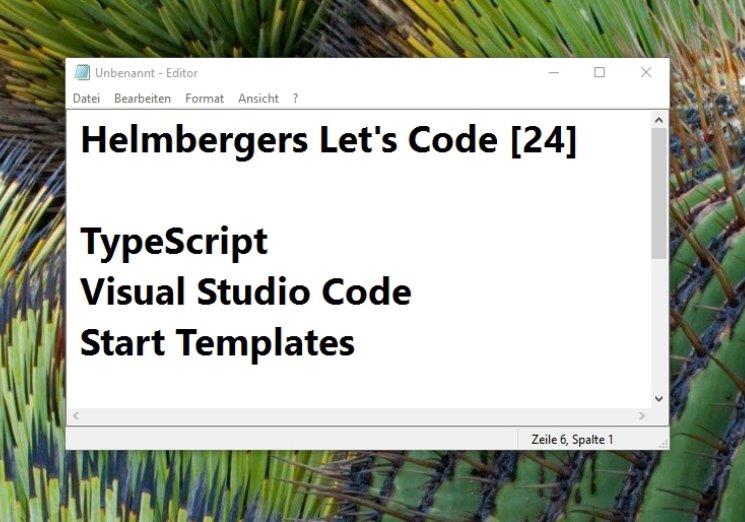
!ACHTUNG, veraltert! Neuere Template Version siehe: VS Code/TypeScript Start Template für Node.js und Web Applikationen
Die Überlegungen und grundsätzlichen Anmerkungen sind aber hilfreich und deshalb wurde der Artikel nicht entfernt.
Nochmals ein Versuch, die Sache einfacher zu machen. Und zwar, wie man ein TypeScript Projekt in Visual Studio Code (VS Code) startet. Dazu habe ich ein github Repository (starter-typescript2) angelegt.
Die Templates wurden im Rahmen des Eintrags TypeScript - Start Template für Node.js und Web Applikation (Let’s Code 20 + 21) entwickelt.
Bisher hat man zwei Starter Templates zur Verfügung:
- starter-node-1: TypeScript Node.js Sarter Project
- starter-web1: TypeScript Web App Starter Projekt
Typischer Ablauf:
git clone https://github.com/FranzHelm/starter-typescript2.git
copy -r .\starter-typescript2\starter-node-1\ nodeproj1\
cd nodeproj1\
code .Und nun in VS Code weiter:
Strg + ö
npm install
Ctrl Shift B
F5
oder Ctrl + F5bzw. im Web Projekt, den Server starten und dann mit Hilfe von Chrome in VS Code debuggen (Die VS Code Extension Debugger for Chrome muss dazu installiert sein.):
npm start
F5Anmerkung: Bei einer Fehlermeldung, dass tsc nicht gefunden werden kann, muss man den TypeScript Compiler erst installieren:
npm install -g typescriptFolgendes Video auf meinem YouTube Kanal Helmbergers Let’s Code zeigt diesen Vorgang:
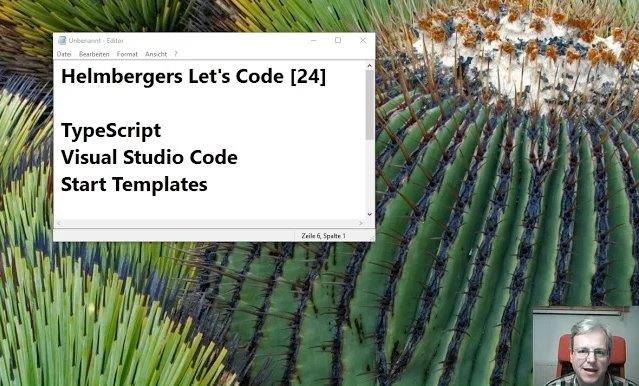

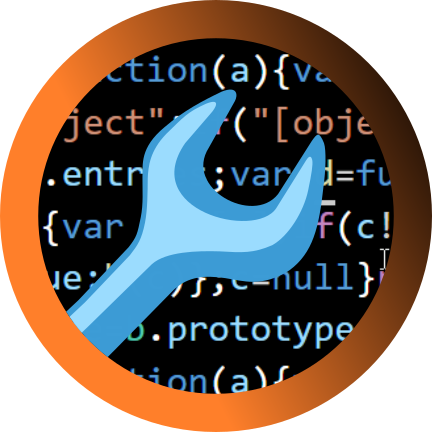 Helmbergers
Helmbergers